Win8系統(tǒng)下有道詞典開機(jī)自啟動(dòng)如何關(guān)閉?
Win8系統(tǒng)下有道詞典開機(jī)自啟動(dòng)如何關(guān)閉?有道詞典是一款非常使用的語言翻譯軟件,一些Win8用戶在電腦上下載安裝有道詞典后,發(fā)現(xiàn)有道詞典開機(jī)會(huì)自動(dòng)啟動(dòng),從而拖慢開機(jī)速度。那么,在Win8系統(tǒng)下有道詞典開機(jī)自啟動(dòng)要如何關(guān)閉呢?請看下文。

Win8系統(tǒng)下有道詞典開機(jī)自啟動(dòng)如何關(guān)閉?
方法一:
1、我們打開軟件之后,我們可以看到如圖示界面,我們點(diǎn)擊箭頭示位置,如圖示。

2、然后我們在菜單中選擇“設(shè)置”-軟件設(shè)置,如圖示。

3、在啟動(dòng)選項(xiàng)中,將開機(jī)自啟動(dòng)前面的勾勾去掉,然后點(diǎn)擊保存設(shè)置,如圖示。
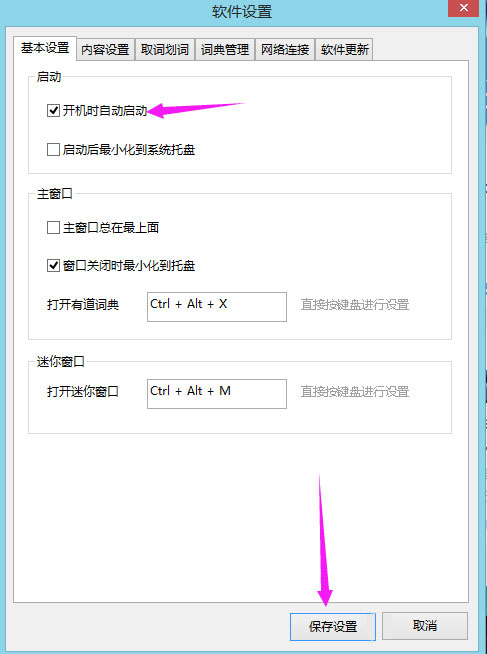
方法二:
1、我們點(diǎn)擊右鍵點(diǎn)擊菜單欄,然后選中“任務(wù)管理器”,如圖示。
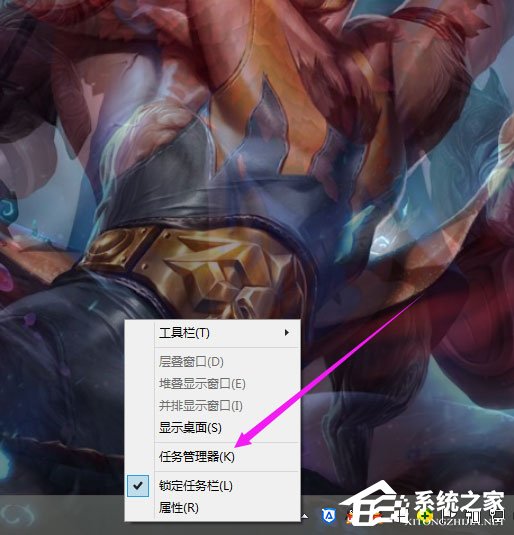
2、進(jìn)入任務(wù)管理器之后,我們點(diǎn)擊“啟動(dòng)”。
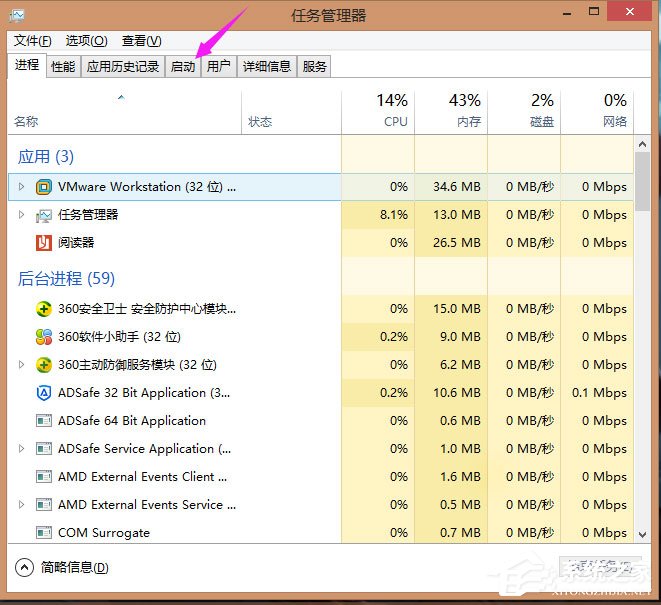
3、在啟動(dòng)中,我們找到我們想要禁止的選項(xiàng),如圖示,然后點(diǎn)擊“禁用”。
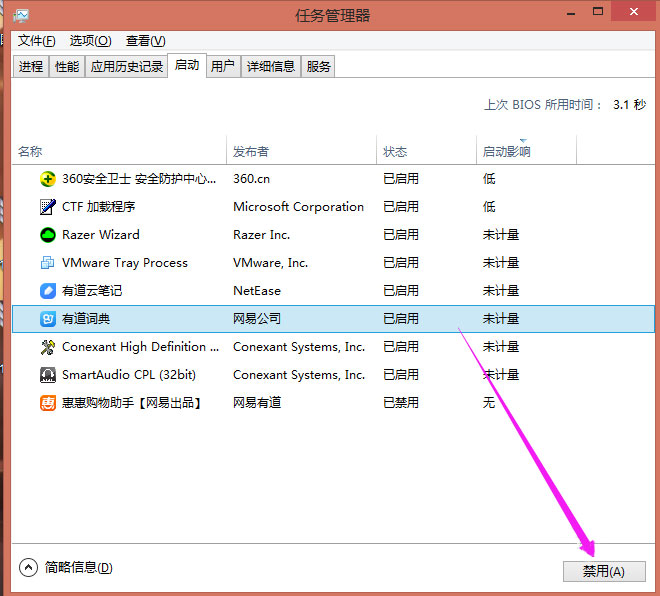
4、之后,我們可以看到,我們想要禁用的軟件,被禁用了。

上述便是有道詞典開機(jī)自啟動(dòng)的關(guān)閉方法,需要使用有道詞典的伙伴,可以放心下載使用,只要按照上文關(guān)閉有道詞典開機(jī)自啟動(dòng),不會(huì)影響電腦的啟動(dòng)速度的!
相關(guān)文章:
1. Win7打開OneDrive顯示錯(cuò)誤0x8004de40的解決方法2. mac程序沒反應(yīng)怎么辦 mac強(qiáng)制關(guān)閉程序的方法3. Win7怎么設(shè)置電腦休眠?Win7電腦的休眠設(shè)置在哪里4. 如何在Win11系統(tǒng)上刪除本地用戶?Win11刪除本地用戶教程方法5. UOS應(yīng)用商店不能用怎么辦? uos系統(tǒng)應(yīng)用商店不能使用的解決辦法6. 世界上最流行的操作系統(tǒng)不是Linux或者Windows,而是MINIX7. Win7搜索功能無法使用怎么辦?Win7搜索功能無法使用的解決方法8. Win7想要更換IP不會(huì)操作怎么辦?更換系統(tǒng)IP的教程9. Win7磁盤整理碎片怎么操作?Windows7磁盤碎片整理教程10. uos如何安裝微信? uos系統(tǒng)微信的安裝教程

 網(wǎng)公網(wǎng)安備
網(wǎng)公網(wǎng)安備